Care este cel mai bun mod de a șterge memoria telefonului dvs.? Curățarea Androidului de gunoi
Mulți proprietari de dispozitive mobile observă adesea că performanța sistemului începe să scadă în timp. Acest lucru se datorează nu atât încărcării resurselor, cât și lipsei de spațiu liber în memoria dispozitivului. Să ne uităm la câteva modalități de bază de a ajuta la curățarea fișierelor (pe telefon sau tabletă) pentru a elibera memorie suplimentară.
Cea mai simplă metodă de ștergere a conținutului telefonului folosind dispozitive Android ca exemplu
Experții numesc o resetare generală din fabrică ca fiind cea mai simplă și eficientă modalitate de a curăța orice dispozitiv. Toate gadgeturile mobile au această funcție, indiferent de sistemul de operare instalat pe ele.
Să luăm Android ca exemplu. Pentru a efectua o resetare completă, trebuie să intrați în meniul de setări, apoi să utilizați secțiunea de backup și resetare. Există o nuanță aici. Dacă bifați caseta de lângă linia de recuperare automată, după resetarea și repornirea dispozitivului, aplicațiile care au fost instalate înainte vor fi instalate din nou pe dispozitiv. Dacă acest lucru nu este necesar, marca nu este plasată. Și după repornirea sistemului, utilizatorul va primi un sistem „curat”. Această procedură are și un dezavantaj pentru monedă. La urma urmei, în timpul procesului de resetare, toate conturile vor fi șterse. Prin urmare, ele trebuie mai întâi amintite sau notate.
Cum să ștergeți manual memoria telefonului?
De regulă, în majoritatea cazurilor, memoria unui smartphone sau tabletă este „mâncată” de prezența prea multor fotografii, muzică și videoclipuri. Aceste fișiere în sine sunt destul de grele. Ei sunt cei care trebuie îndepărtați. Nu totul, desigur, ci doar ceea ce aglomerează stocarea internă. Ca ultimă soluție, dacă nu doriți să ștergeți astfel de informații, puteți să le transferați pur și simplu pe un card de memorie amovibil. Sau trimiteți-l la computer folosind un cablu USB.
Cum să curățați un telefon Android fără a vă conecta la un computer? La fel de ușor ca o plăcintă! De exemplu, puteți folosi „Album” pentru a șterge fotografii și aplicațiile corespunzătoare pentru alte fișiere. Un alt punct este legat de prezența distribuțiilor de instalare sub formă de fișiere APK pe dispozitiv. Dacă nu intenționați să utilizați astfel de obiecte, trebuie să scăpați de ele. Totuși, acest lucru se aplică doar cazurilor în care componentele de instalare nu au fost descărcate de pe Market (la sfârșitul instalării sunt șterse automat), ci au fost descărcate dintr-o altă sursă sau de pe un computer. În cele din urmă, este indicat să ștergeți mesajele SMS, lăsând doar pe cele mai necesare. Și, de asemenea, ștergeți jurnalul de apeluri. Toate acestea ocupă, de asemenea, spațiu și destul de mult.

Un alt aspect în rezolvarea problemei (cum să vă curățați telefonul) este legat de un cache extrem de plin. Puteți șterge astfel de date din secțiunea de memorie în care este selectată linia corespunzătoare.
Cum să vă curățați telefonul: eliminarea și mutarea software-ului
Mulți dintre noi ne place să instalăm aplicații mobile. Și nu sunt întotdeauna instalate pe cardul de memorie de la aceeași „Piață” sau alt serviciu. În mod implicit, instalarea se realizează pe unitatea internă. Dar unele aplicații ocupă destul de mult spațiu. Cum într-o astfel de situație? Răspunsul este simplu: fie eliminați programele, fie mutați-le pe un card extern.
În primul rând, ar trebui să vă asigurați că dispozitivul acceptă modul de transfer al aplicațiilor de la stocarea internă la stocarea externă și aruncați o privire. Trebuie să aflați dacă este posibil să instalați aplicații direct pe un card de memorie. Pentru a transfera programe pe medii externe, puteți utiliza instrumentele proprii ale sistemului. Pentru dispozitivele Android, acesta este meniul de setări pentru a accesa secțiunea de memorie. În partea de jos există o linie pentru transferul aplicațiilor pe card. Dacă această caracteristică este acceptată, nu există nicio problemă.

În caz contrar, puteți utiliza utilități speciale precum APPS2SD. Cu toate acestea, pe dispozitivele cu suportul de transfer dezactivat inițial, va trebui mai întâi să instalați drepturi root „superutilizator”. Și nu este un fapt că transferul va fi posibil.
Folosind antivirusuri
Acum câteva cuvinte despre o altă problemă arzătoare. Din păcate, este imposibil să faci acest lucru manual. La urma urmei, utilizatorul nu știe întotdeauna ce fel de virus ar fi putut pătrunde în sistem, cum se numește, unde se află fișierele sale etc.

În acest caz, nu puteți face fără software special. Astăzi puteți găsi un număr destul de mare de astfel de aplicații. Nu toți sunt echivalenti în munca lor. Cu toate acestea, potrivit multor experți și utilizatori, cele mai puternice sunt utilități precum 360 Security, analogii mobile ale lui Dr. Web și ESET Smart Security și multe altele. În același timp, astfel de aplicații oferă nu numai identificarea și eliminarea amenințărilor viruși, ci și protecție continuă în viitor.
Programe de optimizare
După cum mulți au observat deja, curățarea manuală a telefonului sau a tabletei de resturi necesită prea mult timp. Și mulți oameni pur și simplu nu doresc să se aprofundeze în setările dispozitivului. În plus, cu astfel de metode puteți elimina cu ușurință ceva inutil. Mai ales dacă cauți fișiere care nu sunt în managerii de fișiere și apoi încerci să scapi de ele.

Dar chiar și în acest caz, există o soluție universală - să utilizați utilități speciale de optimizare care sunt capabile să efectueze curățarea completă automat sau la cerere. Cele mai multe dintre ele au instrumente standard pentru curățarea cache-urilor, fișiere APK învechite, jurnalele de mesaje și apeluri, transferul de programe pe medii externe, precum și instrumente pentru ștergerea fișierelor prea mari (la cererea utilizatorului). Și cel mai important lucru este că sunt capabili să încheie procesele care folosesc prea multă memorie RAM. Astfel, proprietarul gadgetului, așa cum spune, ucide două păsări dintr-o singură piatră: curăță dispozitivul de resturi și accelerează funcționarea sistemului de operare instalat pe el.
În termeni practici, cele mai bune rezultate sunt afișate de utilități precum CCleaner, 360 Security etc. Apropo, multe dintre ele au, de asemenea, module antivirus încorporate și secțiuni de control la pornire, când puteți dezactiva lansarea celor inutile sau neutilizate. procesează atunci când dispozitivul pornește.
Concluzie
Iată un rezumat al tuturor informațiilor despre cum să vă curățați telefonul sau tableta. Din punctul de vedere al caracterului practic al metodelor de mai sus, soluția cea mai rezonabilă și optimă este încă utilizarea programelor speciale de optimizare. În acest caz, procesele asociate cu curățarea completă a dispozitivului vor fi atât mai rapide, cât și mai sigure. Dar, dacă aveți nevoie de unul complet (nu se ia în considerare cardul extern, deoarece informațiile nu sunt șterse de pe acesta), nu puteți face fără a reseta setările la starea din fabrică.
Dacă trebuie să ștergeți memoria telefonului în câteva minute, acest articol este pentru dvs., mai ales că indiferent de câtă memorie este în dispozitivul dvs. mobil, mai devreme sau mai târziu se va epuiza și va trebui să scăpați de vechiul , fișiere inutile și pur și simplu nedorite. Astăzi vă vom spune cum să curățați deșeurile de pe telefonul Android și să eliberați cât mai multă memorie posibil.
Conţinut:
Tipuri de memorie pe dispozitivele Android
Telefoanele inteligente și tabletele moderne au mai multe tipuri de memorie, fiecare dintre ele îndeplinește propriile funcții:
- memorie RAM sau memorie cu acces aleatoriu. RAM este un tip de memorie care asigură funcționarea proceselor care rulează sau deja rulează. Aceasta este o memorie tampon care este utilizată de orice aplicație, atât instalată, cât și de sistem. Datele sunt rapid scrise și șterse. Memoria RAM este activă atunci când este conectată constant la o sursă de alimentare. Informațiile de sistem despre RAM sunt disponibile în Managerul de activități - aici puteți vedea cantitatea de memorie alocată și liberă.
- ROM sau memorie ROM- un tip de memorie care își îndeplinește funcțiile în mod constant. ROM-ul nu presupune prezența unei surse constante de energie - memoria nu este ștearsă, chiar dacă sursa este oprită. ROM-ul este necesar în principal pentru a stoca platforma de operare Android. Datele stocate în această memorie sunt greu de schimbat în vreun fel; în condiții normale, sunt doar pentru citire.
- Memoria internă - Stocare internă a telefonului. Acest tip de memorie este furnizat proprietarului smartphone-ului pentru ca acesta să-și poată stoca datele. Această listă include fișiere, programe, aplicații, conținut media, informații text și multe altele. Informațiile despre starea, cantitatea de memorie utilizată și liberă sunt disponibile în meniul de setări din secțiunea corespunzătoare.
- Memorie externă Micro SD. Puteți scrie orice informații în memoria flash, puteți edita sau șterge fișiere individuale. Un card de memorie face posibilă transferul unor aplicații din stocarea internă pe acesta, eliberând spațiu pentru fișierele de sistem. Producătorii oferă cantități mari de memorie externă, de până la 128 de gigaocteți.
Cel mai simplu și rapid mod de a șterge memoria telefonului
- Prima cale ușoară— Accesați Galerie -> Albume -> Videoclipuri sau Fotografii de pe cameră (dacă este posibil, sortați fișierele după dimensiune/greutate), apoi ștergeți fișierele „cel mai grele”.
- A doua cale ușoară— Accesați Setări -> Stocare -> Curățare și ștergeți toate fișierele nedorite care au fost găsite pe telefon folosind această funcție.
După cum am aflat deja la începutul articolului, memoria dintr-un telefon poate fi diferită (internă permanentă, operațională și conectată extern).
 Dispozitivele cu sistemul de operare Android folosesc aproape constant RAM și memoria internă. Îl puteți curăța rapid și ușor folosind mijloace standard sau utilizați software terță parte. Dispozitivul va funcționa mult mai repede dacă are suficientă RAM și cât mai mult posibil. Dacă memoria internă este practic plină, atunci smartphone-ul va începe adesea să genereze erori de sistem, să repornească aleatoriu, să înghețe și să arate performanțe scăzute.
Dispozitivele cu sistemul de operare Android folosesc aproape constant RAM și memoria internă. Îl puteți curăța rapid și ușor folosind mijloace standard sau utilizați software terță parte. Dispozitivul va funcționa mult mai repede dacă are suficientă RAM și cât mai mult posibil. Dacă memoria internă este practic plină, atunci smartphone-ul va începe adesea să genereze erori de sistem, să repornească aleatoriu, să înghețe și să arate performanțe scăzute.
Utilizatorii care nu știu încă cum să-și curețe telefonul ar trebui să folosească următoarele instrumente:
- Funcționalitate proprie a dispozitivului;
- Software de la terți proiectat pentru un dispozitiv mobil;
- Calculator personal;
- Servicii online - stocare în cloud.
Oricare dintre metodele propuse poate fi considerată destul de rapidă, simplă și eficientă pentru a șterge memoria unui telefon Android.
Cum să ștergeți memoria internă pe Android
Pentru a îmbunătăți performanța dispozitivului, trebuie să ștergeți nu numai memoria internă, ci și memoria RAM.
Pentru a verifica starea și a șterge memoria RAM, trebuie să:
- Activați cheia de sistem situată în stânga sau în dreapta.
- Vizualizați o listă de aplicații deschise în fereastra care se deschide.
- Vedeți cantitatea de RAM umplută.
- Faceți clic pe crucea de pe afișaj și ștergeți memoria RAM ocupată de aplicații.
Memoria de sistem utilizată de sistemul de operare nu poate fi ștersă în acest fel.
Dacă nu aveți dorința sau capacitatea de a înțelege complexitatea programelor terțe, puteți efectua procedura manual, după care dispozitivul va funcționa mult mai rapid. Metodele de curățare manuală includ:
- ștergerea cache-urilor aplicației și browserului;
- stergerea mesajelor;
- ștergerea aplicațiilor care nu au fost folosite de mult timp;
- Curățarea telefonului de fișierele stocate pe el.
Ștergerea manuală a memoriei telefonului Android durează mai mult decât curățarea automată, dar oferă rezultate comparabile.

 Ștergerea mesajelor este importantă dacă dispozitivul a fost folosit de câțiva ani, iar cantitatea de conținut text se ridică la mii de fișiere. Ștergerea telefonului de mesaje se face astfel:
Ștergerea mesajelor este importantă dacă dispozitivul a fost folosit de câțiva ani, iar cantitatea de conținut text se ridică la mii de fișiere. Ștergerea telefonului de mesaje se face astfel:
- Accesați aplicația „mesaj” de pe desktop.
- Apăsați unul dintre mesaje cu degetul.
- În meniul care se deschide, activați elementul „selectați tot”.
- Activați acțiunea „Ștergere”.
Dezinstalarea aplicațiilor din Android
Aplicațiile inutile care ocupă spațiu pot fi șterse prin meniul sistemului de operare sau pe desktop dacă dispozitivul are firmware proprietar. Pentru a face acest lucru, pictograma aplicației este ciupită și eliminată de pe desktop.
Sfat: Dacă shell-ul Android are un meniu cu drepturi depline, ștergerea unei pictograme de pe desktop nu va duce la eliminarea aplicației. Pentru a elimina un program, trebuie să mergeți la meniu și apoi să apăsați pictograma și să îl puneți în coșul de gunoi.
Ștergerea fișierelor din Android
Stocarea internă poate fi curățată și folosind managerul de fișiere încorporat - un program standard care se găsește pe orice dispozitiv Android. Algoritmul de eliminare poate diferi pe dispozitivele de la diferiți producători, dar, în general, pașii trebuie parcurși la fel.
Pe majoritatea dispozitivelor, algoritmul acțiunilor este următorul:
- Deschideți desktopul telefonului și vedeți pictogramele aplicațiilor.
- Găsiți aplicația „fișiere” și accesați-o.
- Categoriile de fișiere și informațiile despre cantitatea de memorie utilizată vor apărea în fereastra care se deschide.
- Selectați o categorie.
- În lista de fișiere care se deschide, selectați-le pe cele care trebuie șterse sau activați comanda „select all”.
- Sterge fisierele.
Transferați aplicații pe un card de memorie, PC sau cloud
- Pentru a transfera fișiere pe card, trebuie să utilizați aplicația File Explorer. Pur și simplu lansăm aplicația, găsim fișiere în memoria telefonului, le marcăm și indicăm locația lor viitoare.
- Pentru a transfera fișiere pe computer, pur și simplu conectați telefonul printr-un cablu USB la computer și copiați fișierele ca de pe o unitate flash.
- Pentru a transfera fișiere în cloud, instalați aplicația Google Drive, introduceți informațiile contului dvs. Google (conectați-vă), apoi faceți clic pe butonul „Încărcați” și selectați fișierele pe care doriți să le încărcați în cloud. Odată ce datele au fost încărcate în cloud, le puteți șterge de pe telefonul mobil.
Golim memoria automat folosind aplicații Android și terțe. Eliminarea memoriei cache și a gunoiului din browser.
Cache-ul dintr-un dispozitiv mobil este un buffer intermediar care conține informații pe care utilizatorul le poate accesa în viitorul apropiat. Cache-ul economisește timp de calcul, oferă acces mai rapid și îmbunătățește performanța. Dar, dacă memoria cache a fișierelor se acumulează, începe să încetinească sistemul, ocupând mult spațiu de memorie.
Puteți șterge memoria cache în felul următor:
- Deschideți meniul de setări a dispozitivului.
- Găsiți secțiunea „toate aplicațiile”.
- Deschideți managerul de aplicații.
- Deschideți fiecare program din listă unul câte unul și activați butonul „Șterge memoria cache”.
Curățarea telefonului de resturile acumulate în browser se face în felul următor:
- Accesați browserul.
- Deschideți meniul situat în lateral.
- Activați comanda „Ștergeți istoricul”.
- Setați setările necesare: ce să ștergeți și pentru ce perioadă de timp.
- Activați comanda „Ștergeți datele”.
 De asemenea, memoria externă trebuie curățată periodic. Curățarea poate fi soft (ștergerea manuală selectivă a fișierelor) sau radicală (formatarea completă (ștergerea tuturor fișierelor) de pe cardul de memorie). Să ne uităm la fiecare metodă mai detaliat.
De asemenea, memoria externă trebuie curățată periodic. Curățarea poate fi soft (ștergerea manuală selectivă a fișierelor) sau radicală (formatarea completă (ștergerea tuturor fișierelor) de pe cardul de memorie). Să ne uităm la fiecare metodă mai detaliat.
Ștergerea manuală a fișierelor
Cea mai eficientă metodă de curățare manuală este eliminarea celor mai grele fișiere, de obicei fișiere video, audio sau fotografii de înaltă rezoluție. Pentru a le șterge, trebuie să mergeți în galerie și să sortați toate fișierele după dimensiune, apoi să le ștergeți pe cele mai grele.
Sfat: dacă nu puteți sorta fișierele după dimensiune în galeria dispozitivului dvs. mobil, utilizați un manager de fișiere. De exemplu Total Commander.
Formatarea memoriei externe a dispozitivului
Fișierele de pe o unitate externă pot fi șterse prin efectuarea unui format complet.
Procesul de formatare constă din următorii pași:
- Accesați setările Android.
- Căutați și accesați secțiunea „Memorie”.
- Selectând comanda „Dezactivați cardul SD”.
- Ieșiți din setări.
- Accesați din nou setări.
- Găsiți și activați comanda „Curățați cardul de memorie”.
Descărcăm aplicații și fișiere direct pe cardul de memorie de pe Internet
Puteți afla cum să descărcați aplicații direct pe un card de memorie după cum urmează:
- Mergi la Setari".
- Deschideți secțiunea de memorie.
- Găsiți o subsecțiune cu nume aproximative: „Memorie principală” sau „Memorie implicită”.
- Verificați opțiunea „Card de memorie”.
Dacă toți pașii sunt parcurși corect, toate aplicațiile vor fi descărcate automat pe cardul de memorie.

Nenumărate bannere publicitare enervante, funcționarea lentă a dispozitivului - toate acestea sunt semne ale prezenței programelor de viruși pe dispozitiv. Virușii trebuie eliminați imediat, deoarece programele malware, pe lângă cele minore, cauzează probleme grave - fură informații personale și citesc corespondența utilizatorilor. Pentru a preveni acest lucru, trebuie să instalați un program antivirus pe smartphone. Oricare dintre antivirusurile cunoscute prezentate pe Play Market va face.
Tot ce trebuie să faci este:
- Instalați orice antivirus doriți din Play Market.
- Lansați aplicația.
- Rulați o verificare a sistemului.
- Așteptați scanarea sistemului.
- Ștergeți fișierele rău intenționate dacă au fost găsite de programul antivirus.
De asemenea, puteți elimina manual virușii de pe smartphone. De obicei, utilizatorii recurg la această metodă atunci când scanarea antivirus nu produce rezultatele dorite.
Pentru a fi sigur că scăpați de viruși, trebuie să faceți următoarele:
- Accesați secțiunea de setări.
- Găsiți fila „Manager de aplicații”.
- Deschideți lista de aplicații.
- Eliminați aplicațiile care au fost instalate cu puțin timp înainte ca problemele cu dispozitivul să înceapă să funcționeze.
- Accesați meniul aplicației și activați comanda „Ștergere”.
Cum să ștergeți complet un telefon Android fără posibilitatea de a restaura fișierele personale
Cel mai simplu mod de a șterge complet memoria fără posibilitatea de a restaura fișierele este să resetați la setările din fabrică. Memoria internă va fi ștearsă 100%, iar utilizatorul va primi un Android curat.
Pentru a reseta la setările din fabrică aveți nevoie de:
- Accesați secțiunea „Setări” de pe smartphone-ul dvs.
- Deschideți secțiunea „recuperare și resetare”.
- Activați comanda „restaurează setările din fabrică”.
Aplicații pentru a șterge memoria telefonului
Din lista numeroasă de aplicații pentru curățarea RAM și ROM, utilizatorii vorbesc bine despre:
- . Aplicația elimină fișierele inutile din memorie, resturile rămase din programe și scanează dispozitivul pentru fișiere rău intenționate. Programul ajută, de asemenea, la accelerarea telefonului prin optimizarea proceselor care rulează deja. Unele aplicații sunt optimizate pentru a răci un procesor cu supraîncălzire.
- Mobil Boost. Această aplicație este o mană cerească pentru posesorii de smartphone-uri care funcționează de destul de mult timp, deoarece acceptă versiunea veche a sistemului de operare. Pentru a începe procesul de curățare, trebuie doar să porniți aplicația și să activați butonul „Șterge”.
- Servitoarea SD. La lansare, programul vă va solicita imediat să scanați, după care va emite un raport complet despre starea memoriei separat pentru fiecare secțiune. Utilizatorul poate șterge totul complet sau poate face ștergerea selectivă pe secțiuni. Programul are și un manager de fișiere încorporat.
Pentru a nu te confunda în interfața dispozitivului, se recomandă să ștergi memoria dispozitivului cu un software simplu și ușor de înțeles, de exemplu managerul de fișiere mobil ES.
Algoritmul de operare este următorul:
- Accesați Play Market.
- Găsiți aplicația în bara de căutare.
- Descărcați și instalați ES Explorer pe smartphone-ul dvs.
- Lansați Explorer. Programul va analiza cantitatea de spațiu liber și va oferi o listă de fișiere care pot fi șterse.
- Accesați meniul lateral al programului.
- Accesați secțiunea „stocare locală”.
- Activați tasta „dispozitiv”.
- Deschideți o fereastră cu foldere situate în spațiul de stocare încorporat. Puteți verifica conținutul fiecărui folder și puteți șterge fișierele inutile.
Bibliotecile cu conținut media sunt curățate în același mod. Pentru a accesa subsecțiunea „biblioteci”, trebuie să o selectați în meniul lateral al programului.
Adesea, utilizatorii de Android nu pot vedea fișierele care ocupă spațiu în memoria internă. În acest caz, trebuie să activați funcția „afișați fișierele ascunse” în program.
Toate dispozitivele digitale portabile moderne care rulează Android sunt legate la un e-mail personal sau la un profil de pe rețelele sociale. Prin urmare, dacă decideți să vă vindeți smartphone-ul sau tableta Android iubit, dar nu doriți ca datele personale, fotografiile sau videoclipurile să devină disponibile cumpărătorului, atunci în astfel de cazuri trebuie să o curățați rapid și ușor. Acest lucru va ajuta, de asemenea, dacă, după descărcarea unei mulțimi de aplicații necunoscute, a fost instalat un virus. Acest lucru se poate face în mai multe moduri, fără a recurge la utilizarea oricăror programe:
- Resetați la setările din fabrică
- Efectuați o resetare hard
1. Cum să resetați la setările din fabrică pe Android
Această metodă este destul de simplă și vă recomandăm utilizarea. Pentru a face acest lucru, trebuie să intrați în meniul „Setări”. În plus, alegerea depinde de versiunea de Android. Pentru Android 4.x și versiuni ulterioare „Restaurare și resetare”. Pentru Android 2.x mai vechi – „Confidențialitate”. În meniul disponibil, selectați „Resetați setările” cu un singur clic.
Exemplu de resetare pe versiunea 5 de Android

După aceasta, sistemul vă va anunța din nou că toate datele, precum și profilurile legate, vor fi șterse de pe telefon. Trebuie să confirmați acțiunea făcând clic pe „Resetați setările telefonului”. După repornirea telefonului, Android va fi curățat complet. Așa este de simplu și rapid, spre deosebire de următoarea metodă.
2. Cum să resetați setările pe Android (resetare completă)
Atenție, utilizarea acestei metode poate cauza funcționarea defectuoasă a sistemului Android. Utilizați numai dacă primul nu ajută.
Această metodă de curățare a Android-ului este cu adevărat eficientă atunci când, după instalarea aplicației, apare un mesaj despre deblocarea plătită a dispozitivului sau ați uitat cheia de model.
Mai întâi, trebuie să încărcați complet și apoi să opriți telefonul. Apoi, trebuie să intrați în modul „Recuperare”. Trebuie să apăsați și să țineți apăsată o anumită combinație de taste. Fiecare producător are propriul set de chei. Vom prezenta cele mai comune opțiuni și vom privi exemplul unui telefon Samsung Galaxy.
- Tasta de creștere (sau scădere) a volumului + tasta de pornire
- Ambele taste de volum (sus + jos) + tasta de pornire
- Tasta de creștere (sau scădere) a volumului + tasta de pornire + tasta de pornire

Trebuie să le țineți apăsate până când apare un ecran întunecat cu text în stânga sus. Acesta este meniul „Recuperare”. Vă puteți deplasa în jurul acestuia folosind tastele sus și jos și selectați butonul de pornire.
Ne deplasăm în jos la articolul „Ștergeți datele / resetarea din fabrică” și confirmăm apăsând tasta de pornire. Pe ecranul următor, confirmați alegerea „Da – ștergeți toate datele utilizatorului” în același mod. Va începe procedura de curățare a telefonului și de revenire la setările din fabrică. Veți reveni la meniul inițial, unde va trebui să selectați elementul „Reporniți sistemul” pentru a reporni telefonul.
Sperăm că materialul despre curățarea completă a dispozitivelor Android v-a fost util. Dacă aveți întrebări, le puteți adresa în comentarii.
Android include un număr mare de directoare, dar apare întrebarea - ce foldere pot fi șterse de pe telefon și care nu pot fi atinse?
Acest articol este potrivit pentru toate mărcile care produc telefoane pe Android 10/9/8/7: Samsung, HTC, Lenovo, LG, Sony, ZTE, Huawei, Meizu, Fly, Alcatel, Xiaomi, Nokia și altele. Nu suntem responsabili pentru acțiunile dvs.
Atenţie! Puteți adresa întrebarea dvs. unui specialist la sfârșitul articolului.
Nu suntem responsabili pentru acțiunile dvs
Înainte de a șterge folderele, vă rugăm să citiți articolul.
foldere Android - structură
Lista de foldere poate varia în funcție de versiunea Android. Unele aplicații își pot crea propriile directoare în memorie - de exemplu, mesagerie instantanee. Cu toate acestea, în general, lista de foldere va fi aceeași pe toate versiunile de Android, așa că trebuie doar să știți ce este stocat în ele.
- Cache - folder cu fișiere de actualizare temporare. Dacă nu intenționați să actualizați sistemul, îl puteți șterge.
- date/app - fișierele de instalare ale tuturor aplicațiilor terțe. Dacă nu le folosiți, le puteți șterge.
- date/date - setări, salvări și alte informații de serviciu necesare funcționării aplicațiilor. Dacă nu utilizați programe instalate, ștergeți directorul.
- date/clipboard - clipboard de date cu cele mai recente capturi de ecran. Nu se recomandă ștergerea.
- data/dalvik-cache - zonă de memorie cache pentru mașina virtuală Java, care permite telefonului să ruleze fișiere APK. Fișierele trebuie curățate în mod regulat, dar nu pot fi șterse. (citit)
Folderul Documente stochează o varietate de documente. Dacă nu sunt interesați de conținut, nu ezitați să ștergeți directorul. Același lucru este valabil și pentru directorul Bluetooth, care conține fișiere primite prin această tehnologie fără fir.
Crește
Realizat pe cameră. Dacă nu aveți fotografiile de care aveți nevoie, puteți șterge catalogul în siguranță. Ștergerea folderelor Imagini, Imagini, Muzică, Audio etc. nu va afecta funcționarea Android.
Foldere care nu pot fi șterse
Există foldere în Android care nu pot fi șterse absolut, deoarece fără ele sistemul nu va funcționa corect. Amintiți-vă aceste nume:
- efs - informații despre IMEI, Mac, Bluetooth și Wi-Fi.
- etc - fișierele de configurare utilizate la încărcarea sistemului și proceselor diferitelor programe încorporate.
- lib - biblioteci necesare functionarii programelor si modulelor.
- mnt - imagini ale sistemelor montate.
- proc - informații cheie despre sistemul instalat.
- sbin - fișiere executabile ale tuturor programelor implicate în managementul sistemului.
- sys - configurația curentă a sistemului.
În niciun caz nu trebuie să ștergeți folderul de sistem cu toate subdirectoarele sale. Sistemul este coloana vertebrală a sistemului, așa că dacă ștergeți orice date de aici, va trebui să flash din nou telefonul.
Metode de îndepărtare
Pentru a șterge folderele de sistem, aveți nevoie de drepturi de superutilizator - root. Dacă nu le aveți, atunci cu siguranță nu veți putea sparge Android. Dacă este disponibil, trebuie să fiți extrem de atenți - ștergerea fișierelor de sistem importante va duce la nevoia să flash din nou dispozitivul.
Dacă vă dați seama ce foldere pot fi șterse în siguranță, treceți la ștergerea memoriei folosind funcțiile standard:
- Deschideți meniul principal Android și lansați browserul de fișiere (manager de fișiere).
- , care poate fi șters. Apăsați-l și țineți apăsat degetul.
- Când apare meniul, selectați Ștergere.
 Crește
Crește Este prezentată o opțiune de manager cu suport de selecție multiplă. Butonul de ștergere se află în acest caz în dreapta sus, sub forma unei pictograme de coș de gunoi.
Managerul de fișiere standard nu afișează toate fișierele și folderele Android. Pentru a curăța bine memoria dispozitivului, utilizați ES Explorer sau un alt manager de fișiere terță parte.
- Lansați ES Explorer.
- Alegeți ce veți curăța - stocare internă (Stocare internă) sau card de memorie.
- Țineți degetul pe folderul pe care doriți să îl ștergeți. După ce este bifat, începeți să evidențiați alte fișiere și foldere.
- După ce ați selectat toate elementele de șters, faceți clic pe butonul „Șterge” din meniul de jos.
 Crește
Crește Nu puteți utiliza manageri de fișiere pe Android, ci pur și simplu conectați telefonul la computer selectând modul dispozitiv media, în care puteți vizualiza și modifica conținutul memoriei.
Când mai rămâne puțin spațiu pe smartphone și trebuie să instalați ceva de care aveți nevoie, pentru a face acest lucru trebuie să ștergeți ceva inutil. Ați reușit deja să puneți mâna pe acest balast: acestea sunt cozi de aplicații, fișiere de descărcare temporare, foldere cu programe șterse și așa mai departe. Pentru a oferi telefonului o a doua viață, trebuie să știți cum să curățați telefonul Android de fișierele inutile.
Și vorbim despre memoria pe termen lung. Operațional, lucrurile nu stau mai bine: Android, la discreția sa, păstrează în el aplicațiile de care, în opinia sa, ai nevoie mai des decât altele. Dacă brusc aveți nevoie de altceva, atunci acest „celălalt” trebuie să se strecoare în spațiul liber. Ca urmare, programele încetinesc și se închid spontan, iar operațiunile de date durează o perioadă insuportabil de mult.
Curățarea memoriei RAM
Pentru a oferi mai mult spațiu pentru aplicații și jocuri, trebuie să descărcați memoria cu acces aleatoriu (RAM). Atunci noile programe pe care le lansați vor avea la dispoziție mai multă memorie RAM și vor funcționa mai repede. Pe versiunile moderne de Android, există mai multe modalități de a descărca memoria RAM:
- Închiderea aplicațiilor pe rând. Pentru a face acest lucru aveți nevoie de:
- Deschideți Setări, accesați secțiunea „General” și subsecțiunea „Aplicații”.
- Găsiți programul sau jocul pe care doriți să îl închideți
- Faceți clic pe titlu
- Faceți clic pe butonul „Oprire”.
- Când sistemul vă întreabă „Opriți forțat?”, răspundeți „Da”.
- Închideți toate aplicațiile simultan. Pentru aceasta:
- Lansați managerul de activități de sistem. Uneori este folosit un buton separat sub forma unui pătrat sau dreptunghi. Uneori (mai ales în versiunea 4.4 sau anterioară) - apăsați lung pe butonul „Acasă”.
- Faceți clic pe pictograma Închideți totul din partea de jos a ecranului. În diferite shell-uri sau versiuni ale sistemului de operare, inscripția poate fi diferită, dar sensul său va fi același.

În al doilea mod, puteți închide programe sau jocuri individuale. Dar în acest fel veți avea acces doar la acele aplicații pe care le-ați deschis recent, iar procesele de fundal vor continua să ruleze după „închiderea tuturor”.
Curățarea unității utilizând metoda standard
În timp ce lucrați pe un smartphone, se acumulează multe fișiere care nu sunt necesare, de exemplu:
- Cache-ul aplicației. Acestea sunt date pe care le stochează în memoria locală pentru a nu le descărca constant de pe Internet. Astfel de date pot ocupa cantități impresionante de date, în special pentru browsere și mesagerie instant.
- Fișierele rămase după dezinstalarea programelor. Uneori pot ocupa și mult spațiu.
- Fișiere de instalare descărcate. După instalarea aplicațiilor sau a jocurilor, acestea nu mai sunt necesare pe smartphone, ci rămân în folderul „Descărcări”.
Există mai multe moduri de a vă curăța telefonul de nedorit. Să le privim separat.
Ștergerea cache-ului programului
Pentru a șterge memoria cache, va trebui să accesați din nou Setări, secțiunea „General” și subsecțiunea „Aplicații”. De aici aveți acces la datele de consum de memorie pentru fiecare aplicație individuală. Unele shell vă permit să sortați programele după spațiul pe disc. Dar, în orice caz, vedeți acest volum direct din listă.
Pentru a goli memoria cache:
- Atingeți numele programului sau jocului
- Atingeți linia „Card SD și memoria telefonului”
- Faceți clic în partea de jos a ferestrei care se deschide pe elementul „Ștergeți memoria cache”
După aceasta, indicatorul de dimensiune cache va fi resetat la zero (în unele cazuri, la 12 kiloocteți simbolici).
Stergerea istoricului browserului
Adesea, browserul implicit încetinește sistemul deoarece trebuie să păstreze în memorie întregul istoric de navigare. Dar poate fi și curățat. Acest lucru se face diferit în browsere diferite, dar logica este aproximativ aceeași.
De exemplu, luați în considerare browserul Google Chrome:
- Lansați Chrome
- Deschideți meniul făcând clic pe cele trei puncte din colțul din dreapta sus
- Atingeți „Istoric”
- Faceți clic pe elementul „Ștergeți istoricul” din pagina care se deschide
- Dacă sarcina dvs. este să curățați sistemul, în linia „Interval de timp”, selectați „Tot timpul”
- Bifați casetele de lângă primul element, „Istoricul navigării” și al treilea, „Imagini și alte fișiere...” Datele din al doilea element, „Cookie-uri...”, vă pot fi utile pentru a accelera autorizarea asupra resurselor frecvent vizitate. Dacă acest lucru nu este critic pentru dvs., le puteți șterge și pe acestea.
Rețineți că, dacă ștergeți istoricul de navigare, acesta va fi șters pentru toate dispozitivele pe care utilizați Chrome în contul dvs.
Eliminarea fișierelor nedorite
Să ne uităm la cum să vă curățați telefonul de fișierele inutile rămase din aplicațiile vechi. Pentru a face acest lucru, cel mai probabil veți avea nevoie de un manager de fișiere avansat. Vă recomandăm să utilizați ES Explorer - un excelent manager de fișiere cu multe funcții suplimentare, inclusiv curățarea spațiului.
- Lansați Google Play și căutați „ES Explorer” introducând numele în căutare.
- Instalați-l normal și rulați-l.
- Faceți clic pe butonul „Curățare” din fereastra principală și așteptați până când programul scanează memoria smartphone-ului dvs
- Bifați casetele de lângă categoriile de gunoi pe care doriți să le eliminați: de exemplu, Coș de gunoi, Coș de gunoi rezidual, APK-uri învechite și așa mai departe.
- Faceți clic pe Clear.
Dacă rezultatul vi se pare insuficient, puteți șterge fișierele mari care ocupă cel mai mult spațiu:
- Scoateți meniul din marginea stângă a ecranului și accesați „Stocare locală”, apoi „Dispozitiv”
- Verificați folderele despre care credeți că ar putea conține fișiere nedorite mari. Acestea ar putea fi directoare cu videoclipuri, muzică (mai ales dacă ascultați formate fără pierderi), imagini, reviste și cărți.
- Țineți degetul pe fișierul pe care doriți să îl ștergeți, astfel încât să apară un meniu contextual.
- În meniul contextual, selectați „Ștergeți”
- Repetați pentru toți candidații pentru distrugere. Dacă este necesar, puteți selecta foldere întregi sau grupuri de fișiere.
Nu numai ES Explorer „știe” cum să vă curățeze telefonul de resturi. Dar ni se pare cea mai bună alegere ca o combinație între un utilitar de curățare și un manager de fișiere de înaltă calitate.
 De ce televizorul meu nu vede HDMI?
De ce televizorul meu nu vede HDMI? Cum să faci o foaie de peisaj, cum să rotiți o singură foaie din toate în Word?
Cum să faci o foaie de peisaj, cum să rotiți o singură foaie din toate în Word?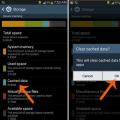 Curățarea Androidului de gunoi
Curățarea Androidului de gunoi